Si eres alguien a quien le gusta cambiar las cosas fondo en el escritorio y/o en el bloquear pantalla, entonces esta aplicación puede ayudar.
Muchos de nosotros pasamos una cantidad significativa de tiempo frente a nuestras pantallas. Si bien un fondo de pantalla sencillo y monótono puede resultar aburrido, cambiar el fondo de pantalla con regularidad puede ser una buena adición. Una forma sencilla y sencilla de hacerlo es configurar su computadora para que el fondo de su escritorio cambie automáticamente todos los días.
Aquí es donde la aplicación "Dynamic Theme" puede proporcionar una solución. Dynamic Theme es una aplicación gratuita que puedes descargar desde Microsoft Store. Puede configurar un fondo de pantalla dinámico con esta aplicación, lo que significa que esta aplicación puede ajustar automáticamente el fondo de pantalla del escritorio y/o la pantalla de bloqueo.
Puede configurar los siguientes tipos de fondos de pantalla con Tema dinámico.
- Antecedentes del sistema estándar.
- Una foto.
- Una imagen de Bing que cambia constantemente, una nueva cada día.
- Windows Spotlight.
- Una imagen de Bing, una imagen de Bing fija.
- Una imagen fija de Windows Spotlight.
- Un presentación de diapositivas con imágenes.
Por lo tanto, hay muchas opciones de fondos de pantalla diferentes que puedes configurar con esta aplicación. Si elige una imagen de Bing, incluso puede recibir una notificación cuando haya una nueva imagen disponible, para que pueda elegir si desea cambiar. También puede optar por guardar la imagen de Bing en su computadora.
Un fondo de pantalla diferente cada día en Windows 11 o 10
Para comenzar, abra Microsoft Store. Este acceso directo se puede encontrar en la barra de tareas o mediante el menú Inicio.
Opcional: La tienda Microsoft no funciona.
En la ventana de búsqueda, escriba: Tema dinámico. Luego haga clic en el botón "descargar" para instalar la aplicación.
Después de la instalación, abra la aplicación. Haga clic en "Fondo de pantalla" en el menú de la izquierda para establecer un nuevo fondo para el escritorio.
Puedes elegir entre diferentes tipos de fondos. Cada tipo de fondo tiene sus propias configuraciones que puedes ajustar para este tipo de fondo.
Puedes hacer lo mismo con la pantalla de bloqueo. Haga clic en "pantalla de bloqueo" en el menú de la izquierda y seleccione de la lista de fondos qué tipos de fondo desea configurar para la pantalla de bloqueo.
Si ha elegido configurar una nueva imagen de Bing diaria como fondo de escritorio o de pantalla de bloqueo, puede ajustar la configuración.
Puedes recibir una notificación cuando haya uno nuevo. fondo de bing está disponible. Luego podrás decidir por ti mismo si deseas establecer este fondo o no.
Si desea guardar las imágenes de fondo de Bing, puede habilitar esta opción y elegir una carpeta para guardar las imágenes de Bing. Incluso puede seleccionar la calidad de las imágenes de Bing y mostrar imágenes de Bing de una región específica.
También hay muchas configuraciones para cambiar si ha elegido el fondo de Windows Spotlight para el escritorio o la pantalla de bloqueo.
Aquí también puede recibir una notificación cuando se agregue un nuevo fondo o guardar la imagen en una carpeta. No puede elegir una calidad para las imágenes de Windows Spotlight.
Espero haberte informado con esto. ¡Gracias por leer!
Lea también: Cómo configurar un fondo de pantalla en movimiento en Windows 11.

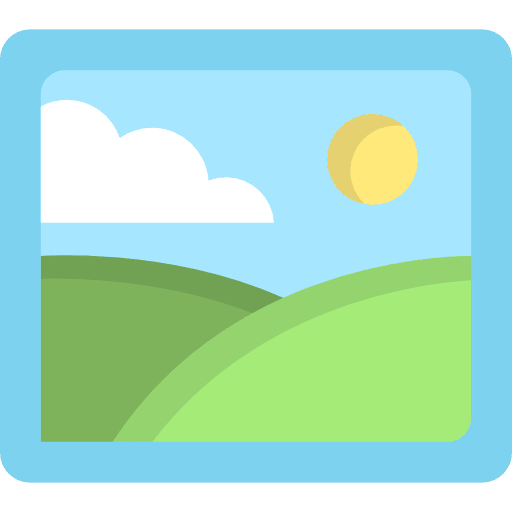
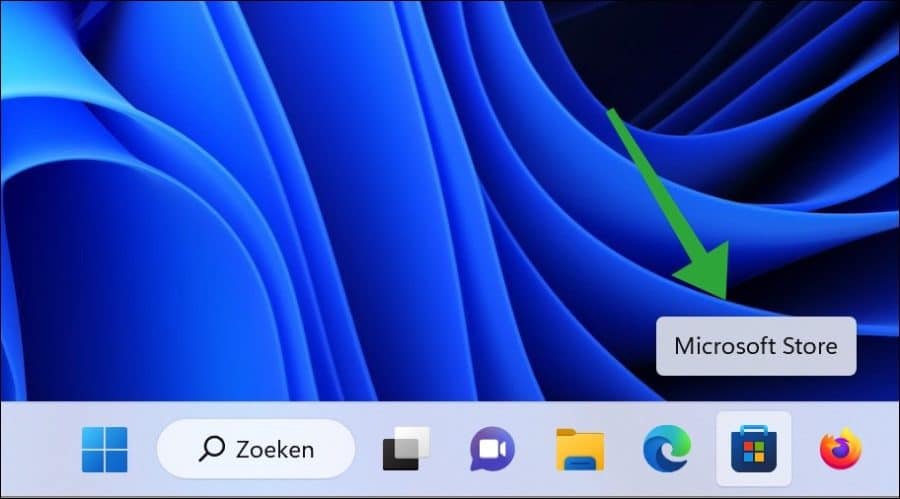
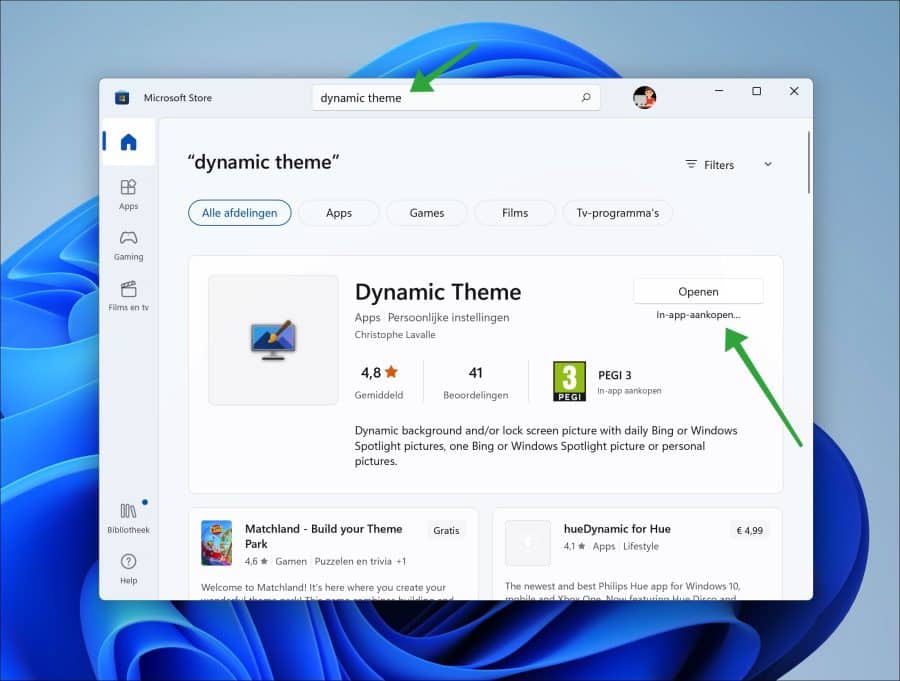
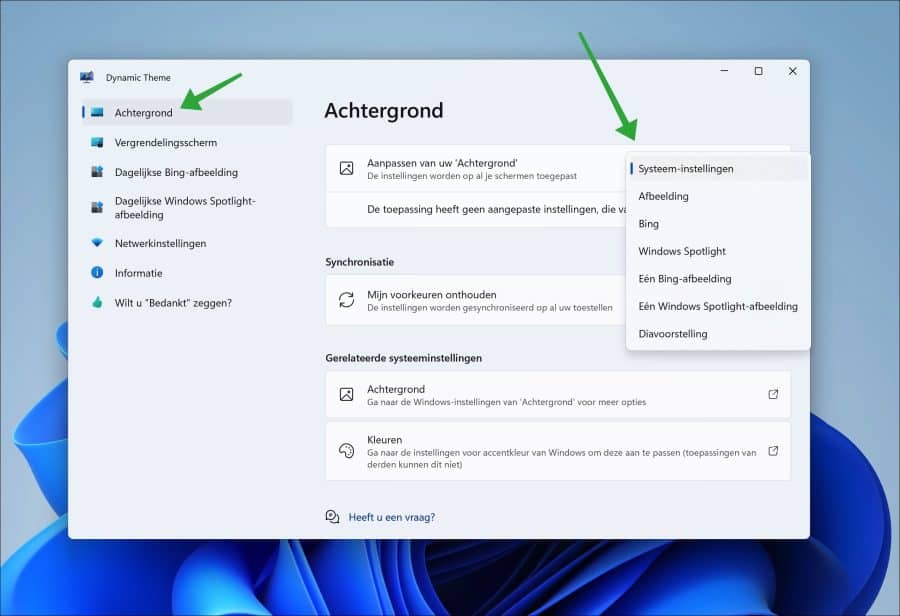
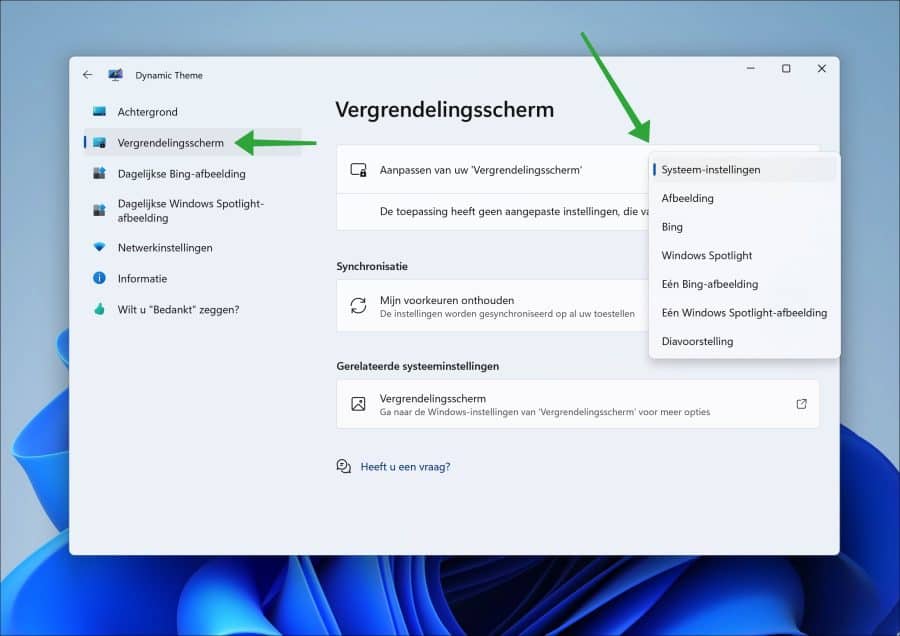
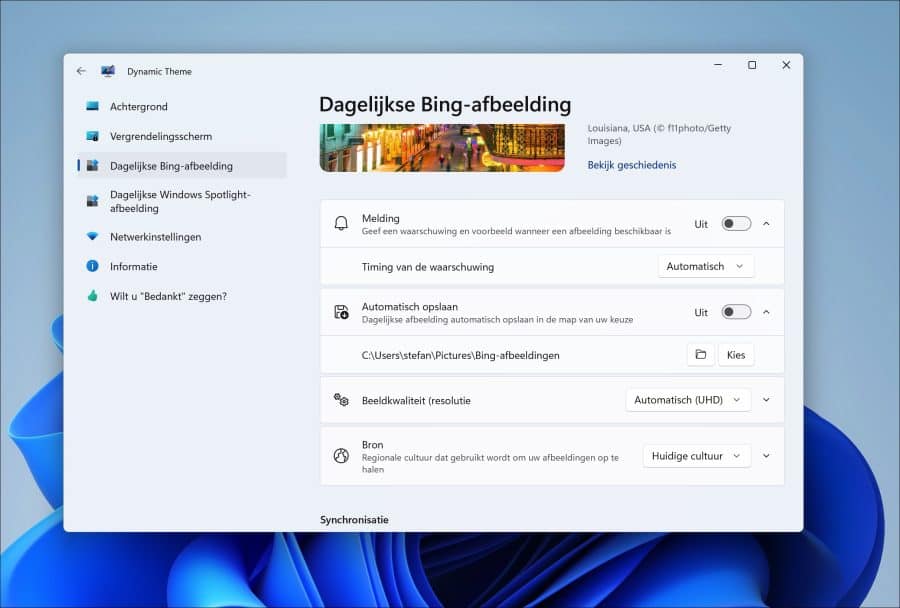
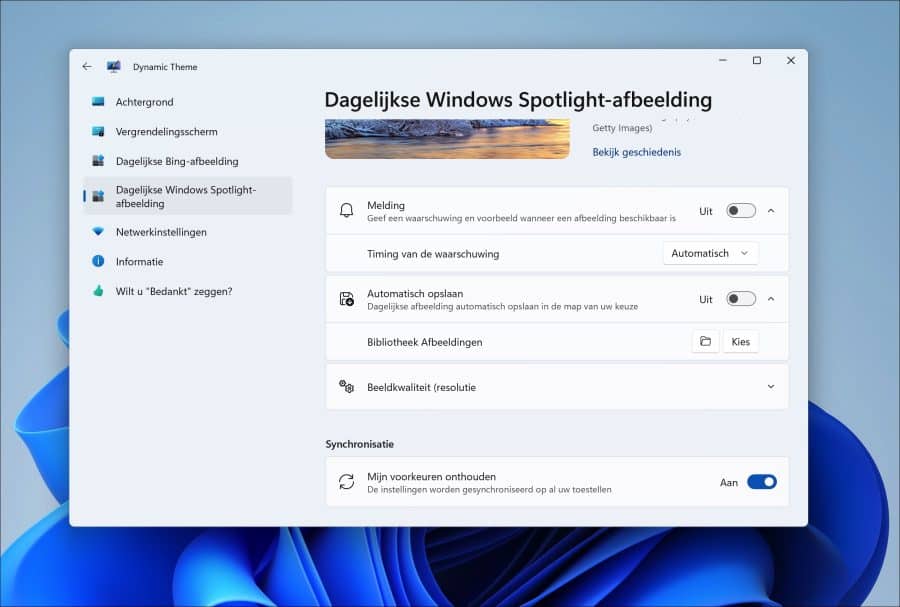
Esteban. Felicitaciones por sus esfuerzos. Temas interesantes. Sin duda contribuirás a la inclusión digital.